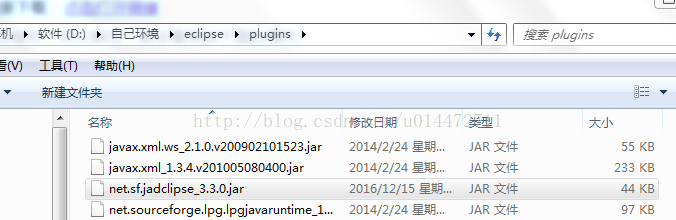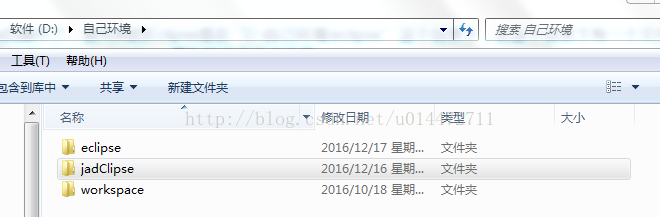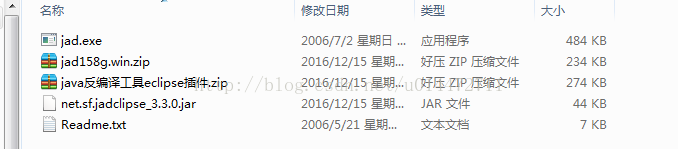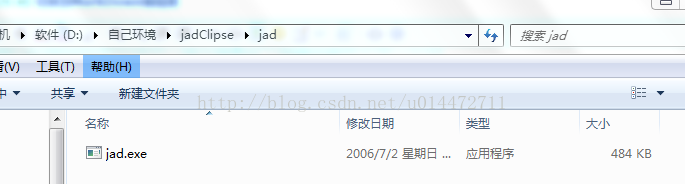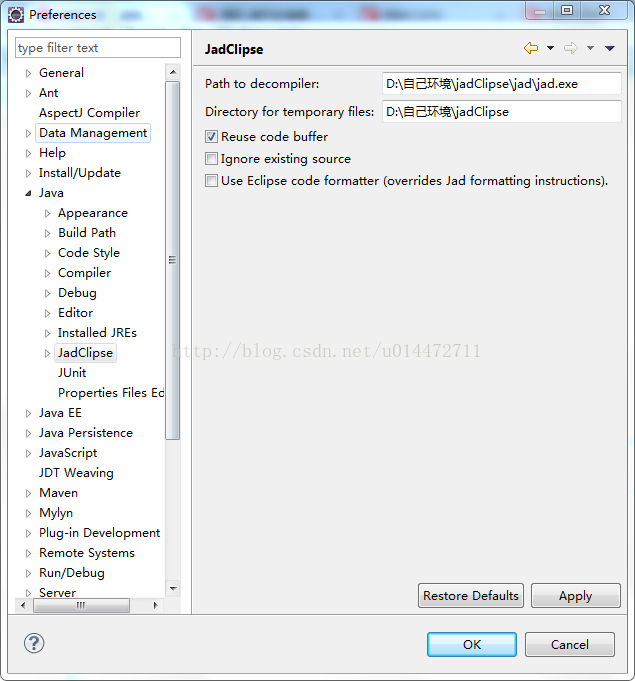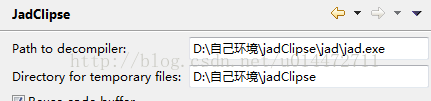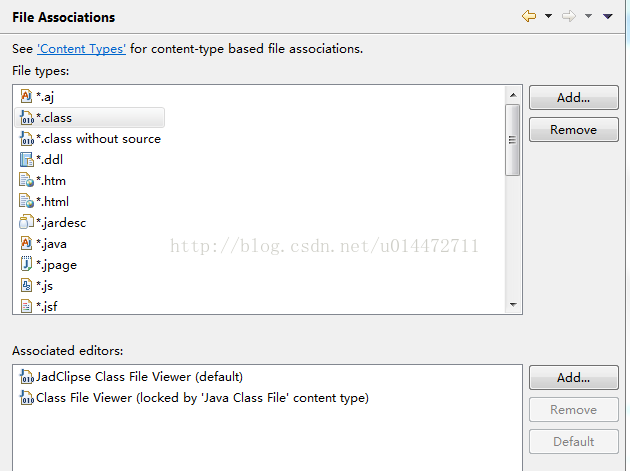https://www.cnblogs.com/zhikou/p/8098137.html
这边文章主要介绍如何使用Eclipse的插件jad进行反编译,在查看一些jar包里面的class文件时,就可以看到源代码java文件了。
首先,需要jad插件,可以到这里下载:点击打开链接
下载完成之后,就会看到一个压缩包,将它解压,就会看到如下图的情形。
然后就是对我们的开发工具Eclipse的操作了,首先我的Eclipse是在 “D:自己环境eclipse” 这个目录下,在这个目录下有一个文件夹plugins,现在就把解压出来的 net.sf.jadclipse_3.3.0.jar 复制到该文件夹下面
然后就是在安装Eclipse的同级目录下新建一个文件夹jadClipse
在jadClipse文件夹中再新建一个jad文件夹,此时,我们就要再解压缩最开始解压那个压缩文件得到的jad158g.win.zip压缩包,解压之后会得到一个jad.exe执行文件,将这个jad.exe执行文件拷贝到jadClipse文件夹中新建的jad文件夹中就可以了
此时,就可以启动Eclipse了,不过在启动之前,要先将org.eclipse.update这个文件夹删除掉,这个文件夹在哪呢?还是说到Eclipse的安装目录,这个安装目录里面有一个configuration文件夹,进入这个文件夹就可以找到org.eclipse.update文件夹了
到这时就可以真的启动了。启动之后会看到菜单栏有一个Window按钮,点击这个按钮,会看到很多选项,再点击最后一项Preferences,就会进入一个属性的设置面框,选择java,就可以看到里面已经有JadClipse选项了。
此时就是要设置上图中所看到的两个空白框了:
大家也可以看到,第一个框就是我放置jad.exe执行文件的路径,第二个是我用来存放临时文件的。
那么最后还有一个地方需要设置,就是设置class文件用什么打开,很明显,就是要用我们上面安装的jad插件嘛,那怎么设置呢?
其实也是在这个属性设置框中,不过这一个要选择的是General,然后再选择Editors选项,会看到其中有一项File Associations,选择这一项,就会如下面看到的一样,我们需要设置的就是*.class 和 *.class without source 这两项了。
分别点击上面我们需要设置的这两项,然后在下面选择我们想要的编辑器,当然就是JadClipse Class File Viewer(default)这一项了,如果窗口没有这一项,可以点击右侧的add进行添加。到这里我们的设置就结束了,现在去点击我们引用的jar包里面的class文件就会看到是java源文件了。
如果那个jad.exe执行文件设置的路径不对的话,打开class文件就会全部是注释,并且里面会报错。一步一步设置应该不会错的,有什么不明白的也可以评论。